Windows 10 Build 17661 este disponibil în Fast Ring
Microsoft lansează Windows 10 Insider Preview Build 17650 din ramura „Redstone 5” pentru Windows Insiders în Fast Ring. Această versiune vine cu o serie de îmbunătățiri și funcții noi.
Iată ce este nou în această versiune.
O experiență modernă de tăiere
Astăzi facem primul pas către convergerea experiențelor noastre de tăiere. Noua experiență modernă de tăiere este aici pentru a vă ajuta să capturați și să adnotați fără efort ceea ce vedeți pe ecran. În timp ce lucrăm la acest lucru, am analizat cu atenție toate feedback-urile dvs. despre realizarea de capturi de ecran în Windows - veți descoperi că fluxul și instrumentele sunt optimizate pentru partajare și pentru a face comunicarea vizuală cu ceilalți rapidă și uşor.

La ce să vă așteptați după ce vă actualizați la această versiune:
Screen Sketch este acum o aplicație! Introdus inițial ca parte a spațiului de lucru Windows Ink, acesta vine cu o varietate de beneficii, inclusiv faptul că poate fi actualizat acum prin Microsoft Store, va afișa acum în listă când apăsați Alt + tab, puteți seta dimensiunea ferestrei ca să fie preferința dvs. dacă vă place multitasking și chiar acceptă mai multe ferestre (și file, datorită Seturi!).
Tăierea ușoară este la doar un pas distanță. Unul dintre cele mai zgomotoase lucruri pe care le-am auzit este că doriți să puteți decupa și partaja rapid o captură de ecran, iar noi o facem să se întâmple! WIN + Shift + S va afișa acum o bară de instrumente de tăiere - decupați un dreptunghi, ceva mai liber sau pe tot ecranul și va merge direct în clipboard. Dacă este tot ce aveți nevoie, îl puteți lua de acolo. Vrei mai mult, totuși? Imediat după ce ați făcut o decupare, veți primi o notificare care vă va duce pe dvs. și pe snip-ul dvs. la aplicația Screen Sketch, unde puteți adnota și partaja!
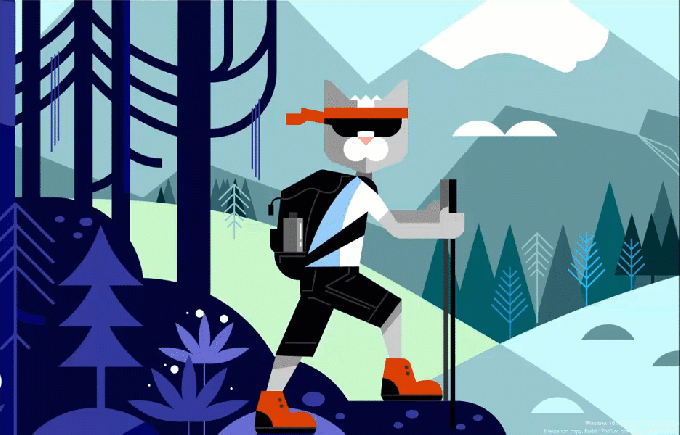
ALT-TEXT: Imediat după ce ați făcut o decupare, veți primi acum o notificare care vă va duce pe dvs. și pe captură la aplicația Screen Sketch, unde puteți adnota și partaja!
Dar stai, sunt mai multe! Este comanda rapidă de la tastatură WIN + Shift + S prea lungă pentru a fi reținută? Ghici ce! Am adăugat opțiuni de intrare ușoare pentru fiecare modalitate de introducere:
- Doar faceți clic pe butonul de coadă a stiloului. Dacă aveți un stilou, accesați Setările Pen & Windows Ink - veți găsi că Screen Snipping este acum o opțiune pentru un singur clic. Acest lucru vă va lansa direct în experiența noastră de tăiere:

- Apăsați Imprimare ecran. Ai auzit bine, doar un buton! Nu este activat în mod implicit – accesați Setările tastaturii – veți vedea o nouă opțiune care spune „Utilizați tasta Imprimare ecran pentru a lansa tăierea ecranului”. Deschiderea Setări și căutarea „print screen” vă va duce la pagina potrivită.
- Apăsați butonul de acțiune rapidă din Centrul de acțiuni. Numit „Screen snip” – ar trebui să fie acolo de îndată ce faceți upgrade, dar dacă nu îl puteți activa oricând prin Setări de notificări și acțiuni.
Căutăm feedback! Spuneți-ne ce doriți să vedeți în continuare prin intermediul Feedback Hub de sub Aplicații > Schiță ecran – doar faceți clic pe punctele de suspensie din aplicația Screen Sketch și vă va duce direct acolo.
NOTĂ: După instalarea acestei versiuni, verificați magazinul Microsoft pentru actualizări ale aplicației Screen Sketch. Veți avea nevoie de o versiune actualizată pentru a primi posibilitatea de a decupa capturi de ecran.
Continuarea experimentului seturi
În ultimele câteva săptămâni, am pus la dispoziție experimentul Seturi pentru toți utilizatorii Windows Insider care au optat pentru Skip Ahead. Acum că inelul rapid și Skip Ahead se unesc din nou și vor primi aceleași versiuni RS5, vom continua cu studiul controlat la fel cum am făcut-o în decembrie. Aceasta înseamnă că nu toți cei din interior vor vedea seturi. Persoanele din interior care au fost înscrise în Skip Ahead care aveau seturi anterior vor continua să aibă seturi. Cu toate acestea, spre deosebire de studiul controlat pe care l-am făcut în decembrie, marea majoritate a Insiderului din ringul Fast vor vedea seturi, iar un grup mai mic nu.
Design mai fluent: introducerea acrilicului în vizualizarea sarcinilor
Am auzit că vă place acrilicul! Ne place și nouă – când actualizați la această versiune, veți descoperi că întregul fundal Vizualizare sarcini are acum un efect de estompare.

Îmbunătățiri de securitate Windows
Centrul de securitate Windows Defender se numește acum Windows Security. Puteți în continuare să accesați aplicația în toate modurile obișnuite - pur și simplu cereți-i lui Cortana să deschidă Windows Security sau să interacționeze cu pictograma barei de activități. Windows Security vă permite să vă gestionați toate nevoile de securitate, inclusiv Windows Defender Antivirus și Windows Defender Firewall.
De asemenea, aducem câteva schimbări în modul în care prezentăm amenințările și acțiunile care necesită atenția dvs. și continuăm să le perfecționăm în următoarele luni.
Îmbunătățiri ale asistenței la focalizare atunci când joci
Acum Focus Assist se va activa automat când jucați orice joc pe ecran complet. Gata cu întreruperile când îl zdrobiți. Acest comportament ar trebui să fie activat automat, dar puteți verifica oricând accesând Setări > Sistem > Asistență la focalizare și asigurându-vă că regula automată „Când joc un joc” este activată.
Continuăm migrarea Setărilor de sunet
Consolidarea experiențelor noastre în setări este o prioritate continuă pentru noi. Ne-am început munca prin mutarea setărilor de sunet la Setări cu Actualizarea Windows 10 aprilie 2018 și suntem bucuroși să anunțăm următoarea parte din aceasta cu zborul de astăzi. Proprietățile dispozitivului au fost acum integrate în Setări - doar faceți clic pe linkurile din Setări sunet și veți găsi o pagină nouă unde vă puteți denumi dispozitivul și puteți selecta sunetul spațial preferat format.
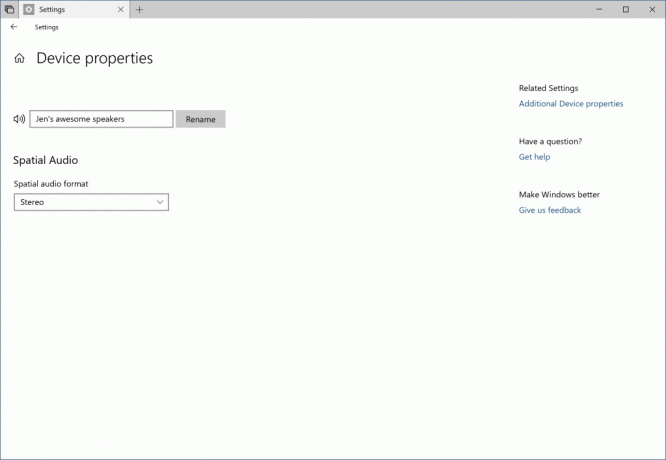
Trecând IME-urile Microsoft Pinyin și Wubi la următorul nivel
Scrii în chineză (simplificată)? Actualizăm Microsoft Pinyin IME! Ne-am concentrat pe abordarea feedback-ului dvs. privind performanța, fiabilitatea și compatibilitatea. Veți observa și o serie de alte îmbunătățiri, inclusiv:
Îmbunătățiri de design – un nou logo (pentru Microsoft Pinyin IME), noua bară de instrumente IME și suport pentru teme întunecate!
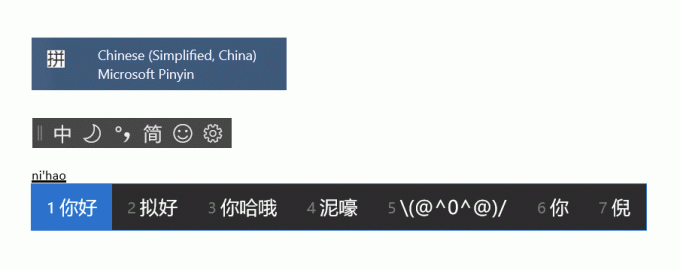
Un meniu contextual actualizat. Am adăugat o mulțime de opțiuni la meniul contextual al indicatorului modului IME din bara de activități, astfel încât să puteți accesa rapid lucrurile de care aveți nevoie.

IME utilizează acum același UX pentru intrare expresivă ca și alte limbi. Îl puteți afișa făcând clic pe butonul emoji din bara de instrumente IME sau folosiți tastele rapide din panoul Emoji (WIN + punct (.) sau WIN + punct și virgulă (;)). Puteți naviga între introducerea Emoji, Kaomoji și Simbol atunci când limba chineză (simplificată) este localitatea activă.
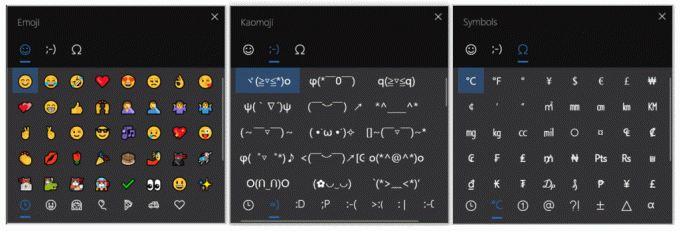
Ne-ar plăcea să auzim ce părere aveți despre această nouă experiență - acest link vă va duce la Hub-ul de feedback unde vă puteți împărtăși gândurile.
Am anunțat suport pentru formatul de fișier imagine de înaltă eficiență (HEIF) în Windows 10 Insider Preview Build 17623. Suntem bucuroși să anunțăm că în versiunea 17661 puteți roti imaginile în format HEIF în File Explorer și puteți edita metadate, cum ar fi „Data luării”.
Noua funcționalitate necesită cea mai recentă versiune a pachetului HEIF. Cea mai recentă versiune va fi instalată automat în Magazin. Dacă actualizările automate sunt dezactivate, puteți descărca manual pachetul HEIF folosind acest link.
Fișierele HEIF folosesc codecul video HEVC pentru a comprima imaginea în aproximativ jumătate din dimensiunea JPEG. Dacă PC-ul tău Windows nu are deja codecul video HEVC, acesta poate fi achiziționat din Magazinul Windows folosind acest link.
Pentru a roti un fișier imagine HEIF, pur și simplu faceți clic dreapta pe el în File Explorer și selectați „Rotire dreapta” sau „Rotire stânga” din meniu. „Data luării” și alte proprietăți pot fi editate făcând clic pe „Proprietăți” și selectând fila „Detalii”.
Vă rugăm să fiți atent pentru funcționalități suplimentare legate de formatul de fișier HEIF în viitoarele versiuni Windows 10 Insider Preview!

- Am adus o serie de îmbunătățiri modului în care Naratorul comunică utilizarea seturilor – de exemplu, Naratorul vă va informa acum despre file citind informații precum Tab # N din M pe măsură ce deschideți și vă deplasați între ele file. Dacă sunteți utilizator Narator, vă rugăm să acordați un moment pentru a încerca Seturi cu versiunea de astăzi și pentru a împărtăși feedback despre experiență.
- Când curățați instalarea sau efectuați o reîmprospătare a computerului, veți descoperi că Experiența Out of Box pentru configurarea computerului include acum o pagină pentru activarea sincronizării istoricului activității, care vă va ajuta să continuați ceea ce făceai, chiar și atunci când schimbați dispozitivul.
- Am ajustat modul în care accesați tonurile de piele în Panoul Emoji – acum veți vedea un rând de culori de nuanță a pielii pe care să le selectați atunci când emoji-urile oamenilor sunt vizibile.
- Am remediat o problemă în care utilizarea tastelor săgeată și Pagina sus / Pagina jos nu funcționa pentru a derula paginile web în Microsoft Edge.
- Am remediat o problemă care a dus la faptul că cursorul mouse-ului devine invizibil atunci când treceți cu mouse-ul peste anumite elemente ale UI și câmpuri de text în ultimele două zboruri.
- Am remediat o problemă care ducea la neanimarea corectă a cursorului mouse-ului în ultimele două zboruri.
- Am remediat o problemă care a dus la faptul că Bara de joc nu a apărut pentru unii utilizatori din interior după apăsarea WIN+G.
- Când treceți cu mouse-ul peste pictograma Windows din bara de activități, acum va apărea un sfat cu instrumente pentru Start.
- Am actualizat designul panoului de scris de mână, astfel încât butonul de ștergere să fie acum un buton de nivel superior. Butonul pentru a schimba limbile se află acum sub meniul „…”.
- Dacă accesați Setările Pen & Windows Ink, veți găsi o nouă opțiune care permite stiloului dvs. să se comporte ca un mouse în loc să deruleze sau să deruleze ecranul.
- Anumite notificări de la Centrul de acțiune pot provoca blocări regulate ale Explorer.exe. Lucrăm pentru a remedia acest lucru la următorul zbor.
- Este posibil ca VPN să nu funcționeze după actualizarea la această versiune. Pentru ca VPN să funcționeze din nou, ștergeți directoarele %ProgramData%\Microsoft\Network\Connections\pbk*. Verificați dacă profilul VPN de care aveți nevoie apare deja și, dacă nu, reinstalați aplicația client VPN corespunzătoare de care aveți nevoie.
- După actualizarea la această versiune și instalarea celor mai recente actualizări de aplicații din Microsoft Store, atunci când vă conectați la conturi de utilizator suplimentare de pe computer, este posibil să lipsească aplicații. Puteți rula următorul script PowerShell atunci când vă conectați la utilizatori cu aplicații lipsă de pe computer pentru a remedia problema: Get-AppXPackage *WindowsStore* -AllUsers | Foreach {Add-AppxPackage -DisableDevelopmentMode -Register „$($_.InstallLocation)\AppXManifest.xml”}
- La reluarea din repaus, desktopul poate fi vizibil pentru moment înainte ca ecranul de blocare să se afișeze conform așteptărilor.
- Când utilizatorul Filme și TV refuză accesul la biblioteca sa de videoclipuri (prin „Permiteți Filmelor și TV să vă acceseze biblioteca de videoclipuri?” fereastră pop-up sau prin setările de confidențialitate Windows), Filme și TV se blochează atunci când utilizatorul navighează la fila „Personal”.
- Suntem conștienți de o problemă care face ca Naratorul să citească text suplimentar atunci când invocă Alt + Tab și lucrăm la o remediere.
- Dacă finalizați configurarea pentru o cască Windows Mixed Reality pe această versiune, setul cu cască va rămâne negru până când este deconectat și reconectat la computer.
- Setările UX pentru aplicațiile desktop Office Win32 nu sunt definitive. Experiența va fi perfecționată în timp pe baza feedback-ului.
- Partea de sus a unor ferestre de aplicații desktop Win32 poate apărea ușor sub bara de file atunci când este creată maximizată. Pentru a rezolva problema, restaurați și re-maximizați fereastra.
- Închiderea unei file poate minimiza uneori întregul set.
- Ferestrele din gresie și în cascadă, inclusiv funcții precum „Vizualizare alăturat” în Word, nu vor funcționa pentru filele inactive.
- Fereastra Office Visual Basic Editor va fi în prezent cu file, dar nu este intenționată să fie în viitor.
- Deschiderea unui document Office în timp ce aceeași aplicație are un document existent deschis poate provoca o trecere neintenționată la ultimul document activ. Acest lucru se va întâmpla și la închiderea unei foi în Excel, în timp ce celelalte foi rămân deschise.
- Făcând clic dreapta pe o filă din Seturi, nu va apărea un meniu contextual în această versiune.
- Fișierele locale sau fișierele cloud non-Microsoft nu vor fi restaurate automat și nu va fi furnizat niciun mesaj de eroare pentru a alerta utilizatorul cu privire la acest fapt.
Privire de ansamblu asupra confidențialității
Acest site web folosește cookie-uri pentru a vă îmbunătăți experiența în timp ce navigați pe site. Dintre aceste cookie-uri, cookie-urile care sunt clasificate ca fiind necesare sunt stocate în browser-ul dumneavoastră, deoarece sunt esențiale pentru funcționarea funcționalităților de bază ale site-ului web. De asemenea, folosim cookie-uri de la terți care ne ajută să analizăm și să înțelegem cum utilizați acest site web. Aceste cookie-uri vor fi stocate în browser-ul dumneavoastră numai cu acordul dumneavoastră. De asemenea, aveți opțiunea de a renunța la aceste cookie-uri. Dar renunțarea la unele dintre aceste cookie-uri poate avea un efect asupra experienței dvs. de navigare.
